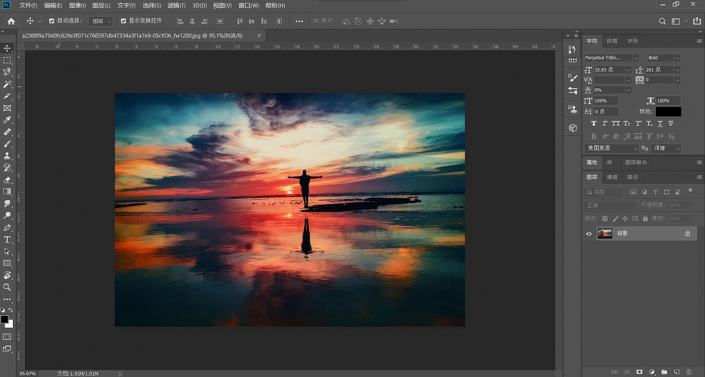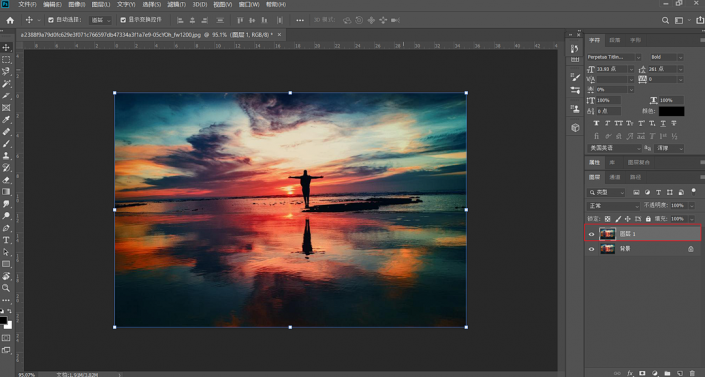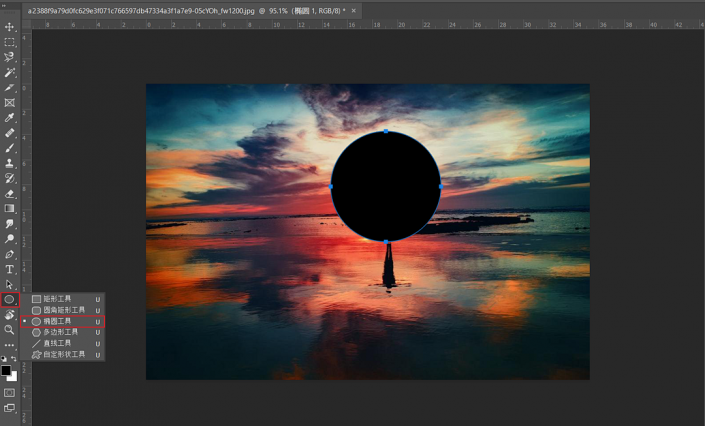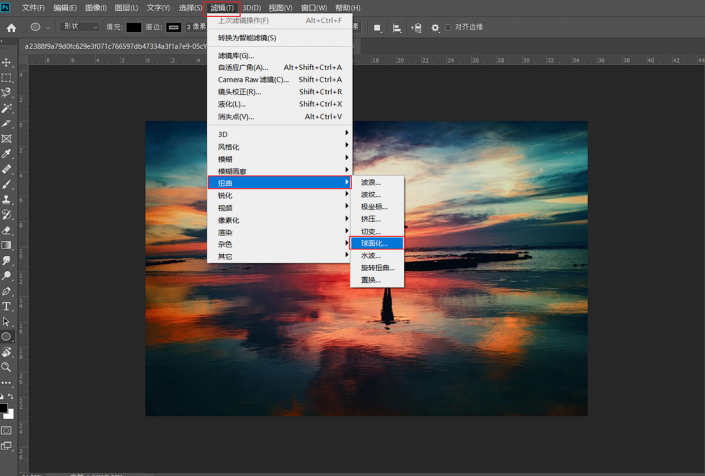球形效果,制作水晶球特效的创意照片
来源:公众号
作者:SoulEC
学习:1900人次
教程通过PS制作创意球形照片,教程制作起来比较简单,选择椭圆画圆,按住SHIFT键+鼠标拉动,画出我们想要的球面大小,主要通过滤镜中的球面化来添加这种创意效果,再通过图层样式来给照片添加效果,具体如何制作,一起来练习一下吧,相信同学们通过教程可以做的更好。
效果图:
整个照片极具创意,操作起来又很简单,学好图层样式就可以给图片添加各种效果,一起来练习一下吧。
操作步骤:
1、首先,我们打开PS,导入我们需要的素材
使用快捷键http://www.16xx8.com/photoshop/jiaocheng/110097.html:CTRL+J,复制图层
2、我们选择椭圆画圆,按住SHIFT键+鼠标拉动,画出我们想要的球面大小
调整图层的位置如下图所示
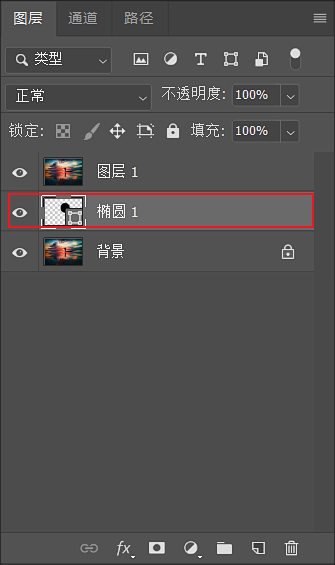
选中复制的图层

在滤镜菜单中,选中扭曲,找到球面化
学习 · 提示
相关教程
关注大神微博加入>>
网友求助,请回答!
 搜索公众号photoshop教程论坛,免费领取自学福利
搜索公众号photoshop教程论坛,免费领取自学福利